【和EXCEL对比】多个表格中的数据比较
下面是世界大学学术排名(ARWU)2010年和2009年公布的排名前15位的大学名单。现在需要统计2010年的名单中各大学的名次比前一年提升了多少位。
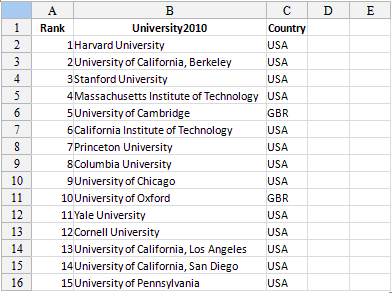

-
为了比较两张表格中的数据,在Excel中通常可以使用下面两种方法:
- 方法一,将两张表格中的数据复制在一起,按学校名称排序后分组计算。
首先,将两张表格中的数据手工复制,为了做出区别,将2009年的排名放在D列。然后按校名排序,结果如下:

在排序后的数据中,计算排名增长数,为此可以在E2中添加表达式=D3-A2,然后复制E2后依次粘贴到每个偶数行中,最终结果如下:

这种方法的难度较小,但是数据的整理,公式的粘贴等操作都要手工进行,不适合处理大数据量的表格。而且由于需要排序后计算,也使得数据的原始顺序被打乱。 - 方法二,在网格中用公式查找另一张表格中的排名,然后计算。
首先,在表格中的D列用公式查找另一张表格中,该学校的排名。如在D2中设定表达式:=INDIRECT(“’10ARWU2′!”&ADDRESS(MATCH(B2,’10ARWU2′!$B:$B,0),1)),在09年的工作表10ARWU2中根据校名找到所在行,然后返回第1列中的排名。拖拽公式设定到所有行,结果如下:

然后在E列中计算排名差,为此在E2中设定公式=A2-D2,在E2格的右下角双击,将公式设定到所有行,结果如下:

在Excel中,第二种方法操作比较简单,但是写公式的难度比较大,而且这样的公式不易理解,不利于查看或修改。
- 方法一,将两张表格中的数据复制在一起,按学校名称排序后分组计算。
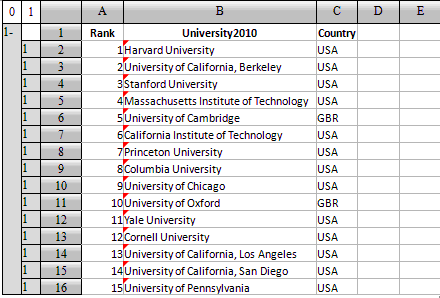

在两个计算网中,为了后面的连接操作需要,均将B2及其同位格设为主格。
- 执行连接操作,将2009年的排名连接到第一张表中。为此,在第二个计算网中选定A2,按Ctrl+C复制,然后打开第一个计算网,选择D2,执行连接操作,选择左连接,结果如下:

- 然后在E列中计算排名差,为此在E2中设定公式=A2-D2即可,结果如下:

在计算表的概念中,使用多个表格中的数据十分简单,连接操作就可以按照主格对应将选中的数据整合到一起,避免了晦涩冗长的公式。使用计算表,只要明确操作目的,不必掌握各种各样的公式,就可以灵活快速的完成复杂的计算。
